|
|
Windows 7のWindows Liveメール(2009)で送信メールにファイルを添付する方法 | ||
Windows 7のWindows Liveメール(2009)で送信メールにファイルを添付する方法 |
Q&A番号:010836 更新日:2023/07/10
|
Q&A番号:010836 更新日:2023/07/10 |
 | Windows 7のWindows Liveメール(2009)で、送信メールにファイルを添付する方法について教えてください。 |
 | Windows 7のWindows Liveメール(2009)では、文書ファイルや写真などを添付して、メールを送信することができます。 |
Windows 7のWindows Liveメール(2009)では、文書ファイルや写真などを添付して、メールを送信することができます。
はじめに
Windows 7のWindows Liveメール(2009)では、Word文書やPDFファイル、写真など、いろいろな種類のファイルを添付できます。
※ 一度に複数のファイルを添付することもできますが、ファイルのサイズに注意が必要です。
サイズが大きいと、送受信に時間がかかるだけでなく、プロバイダーによっては送信を制限されることもあります。
操作手順
Windows 7のWindows Liveメール(2009)で送信メールにファイルを添付するには、以下の操作手順を行ってください。
Windows Liveメール(2009)を起動し、「メッセージの作成」画面を表示して、ツールバーから「添付」をクリックします。
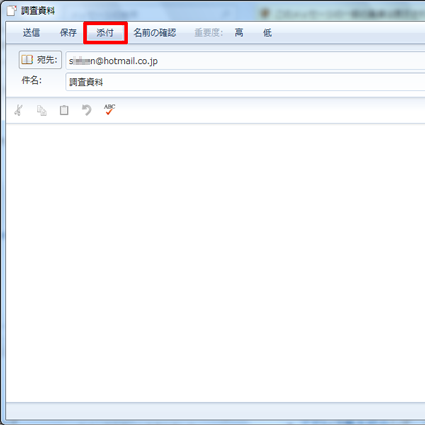
「開く」が表示されます。
添付したいファイルをクリックし、「開く」をクリックします。
ここでは例として、テキストファイルの「ダウンロードの手順」をクリックします。
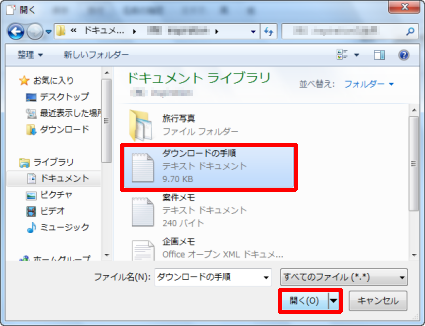
※ 複数のファイルを添付したいときは、同じ操作を繰り返すか、「Ctrl」キーを押しながらファイルをクリックします。
以上で操作完了です。
対象製品
Windows Liveメール(2009)がインストールされている機種
このQ&Aに出てきた用語
|
|
|


 Windows Liveメールで送信メールにファイルを添付する方法
Windows Liveメールで送信メールにファイルを添付する方法








